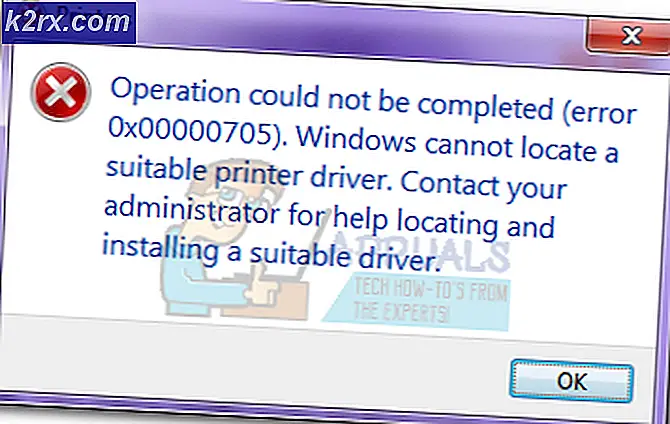Khắc phục: Sửa lỗi hỏng Opencl.dll trong Windows 10
Sau khi cập nhật lên Windows 10 Update 1511 - tốt hơn được gọi là Windows 10 tháng 11 Update hoặc Threshold 2 - đã được tung ra vào cuối năm ngoái, rất nhiều người bắt đầu phàn nàn về một tập tin có tên opencl.dll bị hỏng. Sau khi điều tra sâu hơn và có nhiều sự quấy rầy trên các diễn đàn Windows 10, nó đã được phát hiện ra rằng đây là một vấn đề khá phổ biến, mặc dù nó có thể không phải là một vấn đề mạnh như một tập tin opencl.dll bị hỏng không có bất kỳ tác động bất lợi nào trên máy tính của bạn hoặc các tính năng đồ họa của nó.
Nó cũng được phát hiện ra rằng vấn đề này chỉ ảnh hưởng đến người dùng Windows 10 có GPU NVIDIA. Điều gì xảy ra là, bất cứ khi nào người dùng NVIDIA GPU cài đặt hoặc cập nhật trình điều khiển NVIDIA cho card đồ họa của họ, bất kể họ làm điều đó thông qua NVIDIA GeForce hay Windows Update, trình cài đặt trình điều khiển NVIDIA sẽ tự động ghi đè tệp opencl.dll hiện có từ Windows, biến nó thành hậu quả. Cho đến khi NVIDIA triển khai bản sửa lỗi để giải quyết vấn đề này, điều này sẽ xảy ra mỗi khi bạn cài đặt hoặc cập nhật trình điều khiển NVIDIA.
May mắn thay, nó có thể cho bạn để xác định có hay không tập tin opencl.dll của máy tính của bạn bị hỏng và sau đó sửa chữa / thay thế nó để giải quyết vấn đề này. Mặc dù một tập tin opencl.dll tham nhũng sẽ không cản trở việc sử dụng máy tính của bạn hàng ngày, nhưng tốt hơn là an toàn hơn là xin lỗi.
Làm thế nào để xác định có hay không tập tin opencl.dll của bạn bị hỏng
Có một vài cách bạn có thể tìm ra nếu tệp opencl.dll của máy tính bị hỏng - bạn có thể sử dụng tiện ích Kiểm tra Tệp Hệ thống (SFC) hoặc tiện ích Quản lý và Phục vụ Hình ảnh Triển khai (DISM). Cả hai tiện ích này đều được xây dựng trong các tiện ích Windows được thiết kế để quét, phát hiện và cố gắng sửa chữa các vi phạm toàn vẹn như tham nhũng của các tệp hệ thống như tệp opencl.dll .
Tùy chọn 1: Chạy quét SFC và kiểm tra tệp nhật ký của nó
Để chạy quét SFC và sau đó sử dụng kết quả để tìm hiểu xem tệp opencl.dll của máy tính của bạn có bị hỏng hay không, bạn cần phải:
Nhấn phím Biểu tượng Windows + X để mở Menu WinX .
Nhấp vào Command Prompt (Admin) trong Menu WinX .
Trong dấu nhắc lệnh nâng lên, nhập thông tin sau và nhấn Enter :
sfc / scannow
Chờ quá trình quét hoàn tất - có thể mất đến 20 phút.
Ngay sau khi quá trình quét hoàn tất, hãy nhập thông tin sau vào Dấu nhắc lệnh nâng lên và nhấn Enter :
copy% windir% \ logs \ cbs \ cbs.log% userprofile% \ Desktop \ cbs.txt
Dòng lệnh này, khi được thực hiện, sẽ tạo một tệp có tên cbs.txt trên Desktop của bạn. Đây là tệp nhật ký cho quét SFC mà bạn vừa chạy.
Ngay lập tức thoát khỏi Command Prompt sau khi thực hiện dòng lệnh cuối cùng và sau đó mở txt từ Desktop của bạn.
Đọc qua tệp nhật ký và nếu bạn tìm thấy các mục trỏ đến tệp opencl.dll bị hỏng, thì tệp bị hỏng và sẽ cần phải được sửa chữa. Đây là nhật ký mẫu, từ máy tính có opencl.dll bị hỏng.
2015-12-13 04:11:37, Thông tin CSI 00004a0c Hashes cho thành viên tệp \ SystemRoot \ WinSxS \ wow64_microsoft-windows-r..xwddmdriver-wow64-c_31bf3856ad364e35_10.0.10586.0_none_3dae054b56911c22 \ opencl.dll không khớp với tệp thực sự [l : 10] opencl.dll:
Đã tìm thấy: {l: 32 EbG6RAK4saLIYu69FF29XF3DXk + hFjNQz45caiKP3Ng =} Dự kiến: {l: 32 9rnAnuwzPjMQA7sW63oNAVhckspIngsqJXKYSUeQ5Do =}
2015-12-13 04:11:37, Thông tin CSI 00004a0d [SR] Không thể sửa chữa tệp thành viên [l: 10] opencl.dll của microsoft-windows-RemoteFX-clientVM-RemoteFXWDDMDriver-WOW64-C, phiên bản 10.0.10586.0, vòm Máy chủ = amd64 Khách = x86, nonSxS, pkt {l: 8 b: 31bf3856ad364e35} trong cửa hàng, băm không khớp
2015-12-13 04:11:37, Thông tin CSI 00004a0e @ 2015/12/13: 12: 11: 37.574 Trình cài đặt gốc cam kết sửa chữa
2015-12-13 04:11:37, Thông tin CSI 00004a0f Hashes cho thành viên tệp \ SystemRoot \ WinSxS \ wow64_microsoft-windows-r..xwddmdriver-wow64-c_31bf3856ad364e35_10.0.10586.0_none_3dae054b56911c22 \ opencl.dll không khớp với tệp thực sự [l : 10] opencl.dll:
Đã tìm thấy: {l: 32 EbG6RAK4saLIYu69FF29XF3DXk + hFjNQz45caiKP3Ng =} Dự kiến: {l: 32 9rnAnuwzPjMQA7sW63oNAVhckspIngsqJXKYSUeQ5Do =}
Mẹo CHUYÊN NGHIỆP: Nếu vấn đề xảy ra với máy tính của bạn hoặc máy tính xách tay / máy tính xách tay, bạn nên thử sử dụng phần mềm Reimage Plus có thể quét các kho lưu trữ và thay thế các tệp bị hỏng và bị thiếu. Điều này làm việc trong hầu hết các trường hợp, nơi vấn đề được bắt nguồn do một tham nhũng hệ thống. Bạn có thể tải xuống Reimage Plus bằng cách nhấp vào đây2015-12-13 04:11:37, Thông tin CSI 00004a10 [SR] Không thể sửa chữa tệp thành viên [l: 10] opencl.dll của microsoft-windows-RemoteFX-clientVM-RemoteFXWDDMDriver-WOW64-C, phiên bản 10.0.10586.0, vòm Máy chủ = amd64 Khách = x86, nonSxS, pkt {l: 8 b: 31bf3856ad364e35} trong cửa hàng, băm không khớp
2015-12-13 04:11:37, Thông tin CSI 00004a11 [SR] Thành phần này được tham chiếu bởi [l: 125] Microsoft-Windows-RemoteFX-VM-Thiết lập-Gói ~ 31bf3856ad364e35 ~ amd64 ~~ 10.0.10586.0.RemoteFX clientVM và các tệp UMTS và regkeys
2015-12-13 04:11:37, Thông tin CSI 00004a12 Hashes cho thành viên tệp \ ?? \ C: \ WINDOWS \ SysWOW64 \ opencl.dll không khớp với tệp thực tế [l: 10] opencl.dll:
Đã tìm thấy: {l: 32 EbG6RAK4saLIYu69FF29XF3DXk + hFjNQz45caiKP3Ng =} Dự kiến: {l: 32 9rnAnuwzPjMQA7sW63oNAVhckspIngsqJXKYSUeQ5Do =}
2015-12-13 04:11:37, Thông tin CSI 00004a13 Hashes cho thành viên tệp \ SystemRoot \ WinSxS \ wow64_microsoft-windows-r..xwddmdriver-wow64-c_31bf3856ad364e35_10.0.10586.0_none_3dae054b56911c22 \ opencl.dll không khớp với tệp thực sự [l : 10] opencl.dll :
Đã tìm thấy: {l: 32 EbG6RAK4saLIYu69FF29XF3DXk + hFjNQz45caiKP3Ng =} Dự kiến: {l: 32 9rnAnuwzPjMQA7sW63oNAVhckspIngsqJXKYSUeQ5Do =}
2015-12-13 04:11:37, Thông tin CSI 00004a14 [SR] Không thể reproject tập tin bị hỏng [l: 23 ml: 24] \ ?? \ C: \ WINDOWS \ SysWOW64 ″ \ [l: 10] opencl.dll ; tệp nguồn trong cửa hàng cũng bị hỏng
Tùy chọn 2: Chạy quét DISM và kiểm tra tệp nhật ký của nó
Nếu bạn muốn chạy quét DISM và sử dụng kết quả của nó để xác định xem máy tính của bạn có bị ảnh hưởng bởi sự cố này hay không, bạn cần phải:
Nhấn phím Biểu tượng Windows + X để mở Menu WinX .
Nhấp vào Command Prompt (Admin) .
Trong dấu nhắc lệnh nâng lên, nhập thông tin sau và nhấn Enter :
DISM / Trực tuyến / Dọn dẹp ảnh / Phục hồi sức khỏe
Cho phép quá trình quét hoàn tất. Việc này có thể mất chút thời gian, vì vậy bạn nên kiên nhẫn.
Khi quá trình quét hoàn tất, thoát khỏi Dấu nhắc Lệnh, điều hướng đến thư mục sau và mở tệp nhật ký nằm trong đó:
C: \ Windows \ Nhật ký \ DISM
Lưu ý: Nếu thư mục này không tồn tại hoặc nếu truy cập vào tệp DISM.log, vì một số lý do, bị từ chối, hãy điều hướng đến thư mục sau và mở tệp CBS.log thay vào đó:
C: \ Windows \ Nhật ký \ CBS
Đọc qua tệp nhật ký bạn đã mở và nếu bạn tìm thấy thông tin sau trong tệp nhật ký, tệp dll của máy tính của bạn thực sự bị hỏng:
(p) Tải trọng CSI Tham nhũng wow64_microsoft-windows-r..xwddmdriver-wow64-c_31bf3856ad364e35_10.0.10586.0_none_3dae054b56911c22 \ opencl.dll
Sửa chữa không thành công: Thiếu tải trọng thay thế.
Sửa chữa tệp opencl.dll bị hỏng và khắc phục sự cố này
Một khi bạn biết chắc chắn rằng máy tính của bạn bị ảnh hưởng bởi vấn đề này và có một tập tin opencl.dll tham nhũng, bạn có thể di chuyển vào sửa chữa / thay thế tệp để bạn có thể loại bỏ vấn đề này. Để sửa chữa / thay thế tệp opencl.dll bị hỏng và giải quyết sự cố này, bạn cần phải:
Nhấp vào đây để tải xuống chương trình có tên SFCFix . SFCFix là một tiện ích nhỏ tuyệt vời có khả năng khắc phục sự cố này cho bạn bằng cách sửa chữa / thay thế tệp dll bị hỏng của bạn.
Khi tệp thực thi cho SFCFix đã được tải xuống, hãy di chuyển tệp đó sang Màn hình của bạn.
Bấm vào đây để tải xuống zip, một tệp ZIP chứa mọi thứ cần SFCFix để sửa chữa / thay thế tệp opencl.dll bị hỏng của bạn. Nếu bạn được yêu cầu bởi trang web đăng ký trên đó để có quyền truy cập vào tệp ZIP, bạn nên làm như vậy vì nó hoàn toàn an toàn.
Khi sfcfix.zip đã được tải xuống, hãy di chuyển nó sang Màn hình của bạn. Đóng tất cả các chương trình đang mở. Kéo zip vào tập tin thực thi cho chương trình SFCFix và sau đó phát hành nó.
SFCFix sẽ khởi động và bắt đầu áp dụng sửa lỗi cho tệp dll bị hỏng. Hãy để nó làm việc kỳ diệu của nó.
Khi SFCFix được thực hiện, nó sẽ tạo một tệp có tên txt trên Desktop của bạn. Mở tệp này và, nếu SFCFix đã thành công trong việc sửa chữa / thay thế tệp opencl.dll hỏng của bạn, nó sẽ trông giống như thế này.
Mẹo CHUYÊN NGHIỆP: Nếu vấn đề xảy ra với máy tính của bạn hoặc máy tính xách tay / máy tính xách tay, bạn nên thử sử dụng phần mềm Reimage Plus có thể quét các kho lưu trữ và thay thế các tệp bị hỏng và bị thiếu. Điều này làm việc trong hầu hết các trường hợp, nơi vấn đề được bắt nguồn do một tham nhũng hệ thống. Bạn có thể tải xuống Reimage Plus bằng cách nhấp vào đây